Контур Внутренней поверхности верхней части проходит в 30 мм (стенка постоянной толщины) от контура Внешней поверхности. Отличаясь только в месте стыка с нижней частью. В этом месте он проходит точно по контуру Внутренней поверхность нижней части.
Построение идет в два приема: строится линия эквидистантная к
контуру Внешней поверхности верхней части, затем, в нижней части,
вершины построенной линии "укладывают" на соответствующие точки
контура Внутренней поверхности нижней части. Используются инструменты Припуск
![]() и Перемещение
вершины
и Перемещение
вершины ![]() .
Точность "укладки" обеспечивается привязкой В вершину отрезка
.
Точность "укладки" обеспечивается привязкой В вершину отрезка ![]() .
.
|
|
Если Вы не уверены, что величина Шага по кривой исходной ломаной = 10 мм, то установите его значение с помощью инструмента Стильлинии |
Постройте эквидистантную линию:
|
|
1.
Активизируйте инструмент Припуск На экране появится панель управления инструментом. 2. Установите флаг Постоянное. Величину припуска = 30 мм. 3. При помощи мыши укажите в Окне редактирования контур Внешней поверхности верхней части. |
4. Укажите направление смещения линии припуска. Для этого укажите мышью точку слева от исходного контура (сместите курсор мыши влево от исходного контура и щелкните ее левой кнопкой).
Слева от контура Внешней поверхности верхней части появится линия повторяющая его форму. Расстояние между ними во всех точках будет 30 мм.
Поскольку исходный контур являлся сглаженной ломаной, то у новой линии будет множество вершин расположенных с постоянным шагом. Величина шага равна значению Шага по кривой, заданного для Стиля исходной линии, т.е. 10мм.
Последние четыре вершины можно использовать для оформления места стыка верха и низа матрешки. Для этого их нужно переместить на соответствующие вершины Внутренней поверхности низа.
Переместите вершины:
1.
Включите привязку В вершину отрезка ![]() .
.
2.
Активизируйте инструмент Перемещение вершины ![]() панели Редактор контуров.
панели Редактор контуров.
3. Последовательно указывайте мышью Вершину, а затем ее Новое положение. Руководствуйтесь рисунками.
|
4. Вершина |
- Новое положение |
5. Вершина |
- Новое положение |
|
|
|
|
|
|
|
|
6. Вершина |
- Новое положение |
7. Вершина |
- Новое положение |
|
|
|
|
|
|
Вращать образующие контура следует вокруг оси (0, 0, 0)
– (@0, 100, 0). Используйте инструмент Поверхность вращения ![]() панели 3D Моделирование.
панели 3D Моделирование.
|
|
При построении Поверхностей вращения, для всех контуров следует установить флаг Использовать пунктир. |
|
|
Для вызова панели настройки текущего инструмента щелкните средней кнопкой мыши или нажмите клавишу F10. |
Все операции по окрашиванию и текстурированию существующих
объектов выполняются с помощью инструмента Перекрасить ![]() панели Свойства. Для
каждой поверхности требуется установить ее Свойства, а для некоторых Цвет
материала или Карту текстуры.
панели Свойства. Для
каждой поверхности требуется установить ее Свойства, а для некоторых Цвет
материала или Карту текстуры.
|
|
Цвет материала, Свойства поверхности и Текстуру любой поверхности можно задать
перед её построением. Для этого используется инструмент Цвет и материал |
Цвет материала требуется установить только для поверхности "Башмаки".
Используется закладка Цвет инструмента Перекрасить ![]() .
.
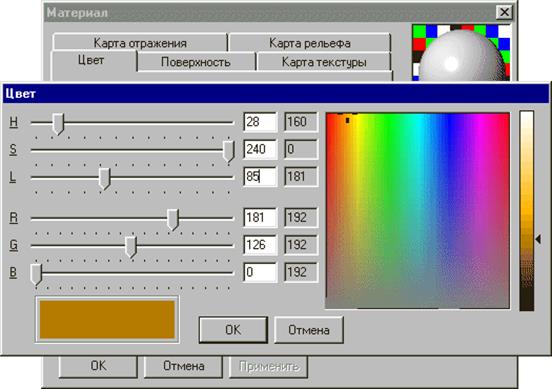
Внешний вид закладки Цвет с открытой панелью Цвет(материала).
Уважаемый посетитель!
Чтобы распечатать файл, скачайте его (в формате Word).
Ссылка на скачивание - внизу страницы.